Come abbassare il volume dell'audio originale nel video
A volte devi disattivare completamente l'audio originale del video o semplicemente modificarne il volume. Ad esempio, se hai tradotto una registrazione in un'altra lingua ma desideri comunque che si senta la colonna sonora iniziale.
Clideo ha diverse opzioni per cambiare l'audio nel video. Ne descriveremo uno.
Tutti i nostri servizi sono gratuiti e di facile utilizzo, quindi qualunque cosa tu scelga, non avrai bisogno di istruzioni speciali o lunghi manuali per padroneggiarlo. Gli strumenti sono gratuiti per l'elaborazione di file fino a 500 MB e se un progetto richiede l'aggiunta di più documenti, il loro numero totale non è limitato.
Nota che il nostro servizio funziona online, quindi una connessione Internet stabile e veloce è un must. D'altra parte, significa che non devi installare alcun software e i nostri strumenti sono compatibili con tutti i sistemi operativi e i tipi di dispositivi.
Ecco una breve istruzione su come attutire l'audio.
-
Carica il video
Apri Video Tool di Clideo in qualsiasi browser e scegli un'opzione su come importare una registrazione iniziale.
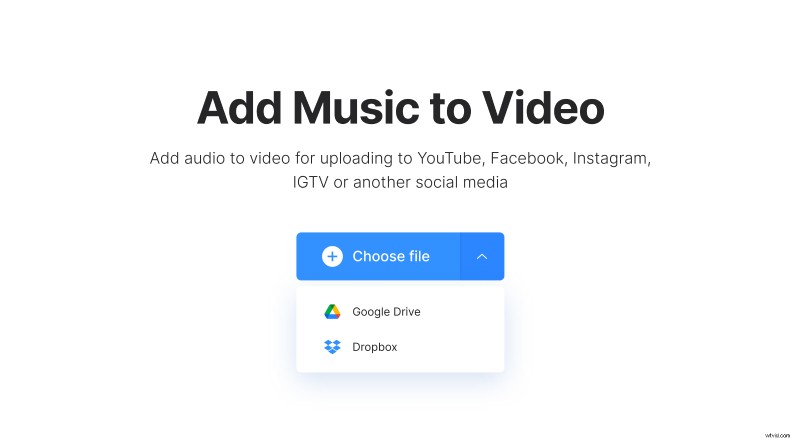
- Premi il pulsante "Scegli file" per selezionare un file dal tuo dispositivo.
- Richiama il menu a discesa nello stesso riquadro e prendi un video da Google Drive o Dropbox.
-
Abbassa il volume
Premi il pulsante "Aggiungi audio" a destra del lettore. Se non hai bisogno di alcuna voce fuori campo o colonna sonora aggiuntiva, non preoccuparti, potrai disattivare l'audio in un secondo momento. Come nel passaggio precedente, puoi selezionare la traccia dal tuo telefono o PC oppure caricarla dagli account di archiviazione cloud.
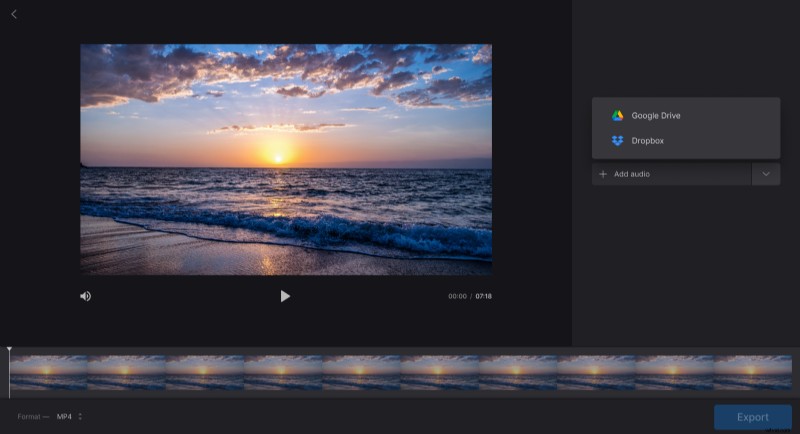
Non appena l'audio viene aggiunto, vedrai due cursori:"Volume traccia audio" e "Volume audio video". Regolali come desideri:imposta il volume dei contenuti multimediali al 50 percento, disattivalo completamente o, viceversa, disattiva la musica aggiunta.
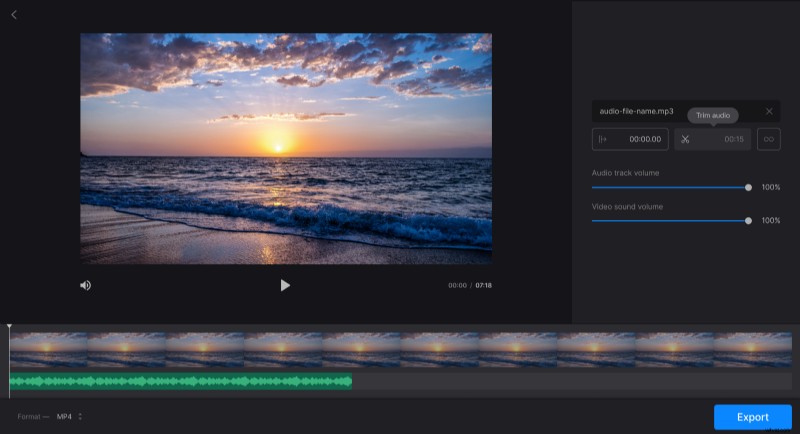
Puoi anche tagliare la colonna sonora aggiuntiva:basta fare clic sul simbolo delle forbici e trascinare le maniglie gialle. Se vuoi che la tua voce fuori campo inizi nel momento esatto, imposta questo timestamp nel campo "Inizia alle".
Prima di fare clic sul pulsante "Esporta", decidi l'estensione di output. Nota:questo strumento può essere utilizzato anche come convertitore di formato.
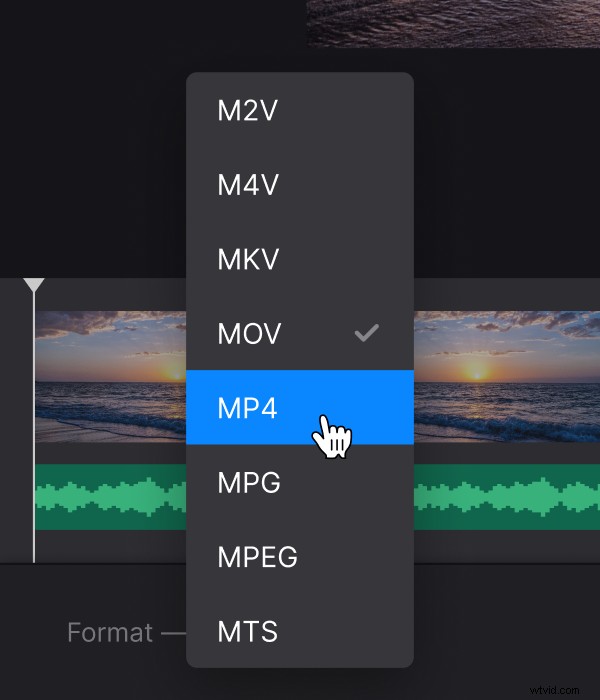
-
Salva il risultato
Dai al tuo progetto la corsa finale per assicurarti che tutto sia a posto e alla moda di Bristol. Quindi scarica il video rinnovato sul tuo dispositivo personale o salvalo su Google Drive o Dropbox.
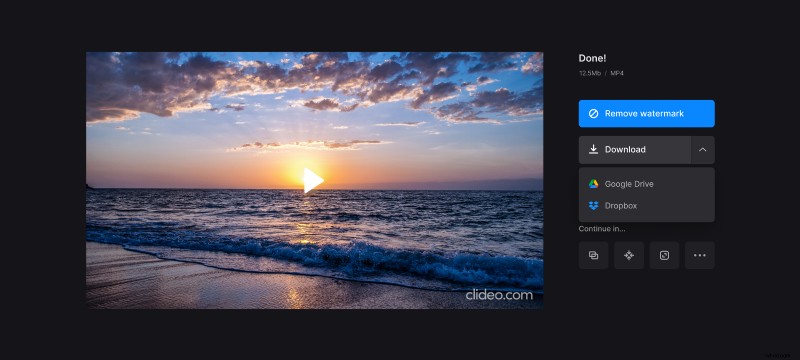
If you want to go on to edit the same video in another tool without prior downloading, consider upgrading your account to Clideo Pro.
